構成のプロパティを変更するには、次の操作を実行します。
- クイック アクセス ツールバーの[プロジェクト ナビゲータ]
 をクリックします。
をクリックします。
- [構成]タブで、変更する構成を含む構成カテゴリまたはサブカテゴリを見つけて右クリックし、[プロパティ]をクリックします。
- 構成プロパティを変更します。
次の操作を行いたい場合 次のように操作します 図面ファイルの名前を変更するには 名前を入力します。プロジェクト番号がプロジェクト ファイル名の接頭表記として使用される場合は、ここで接頭表記を入力する必要はありません。接頭表記が付いた正式な名前は、[ファイル名]の下に表示されます。 構成の説明を入力するには [説明]の設定をクリックして構成の説明を入力し、[OK]をクリックします。 構成のカテゴリを変更するには [カテゴリ]リストで、変更するカテゴリを選択します。既定では、手順 3 で選択したカテゴリが選択されています。 構成を別のレベルおよび分割に割り当てるには 割り当て表で、レベルと分割の適切な組み合わせを選択します。希望のレベル行と分割列を選択し、対応するチェック ボックスを選択します。 注: スパン構成を定義する場合以外は、1 つのレベルおよび分割だけにチェックを付けます。複数のレベルおよび分割にまたがる構成が作成されます。 - [OK]をクリックします。
構成の名前またはカテゴリを変更した場合は、[プロジェクト ナビゲータ - プロジェクトのパスを変更]ダイアログ ボックスが表示されます。
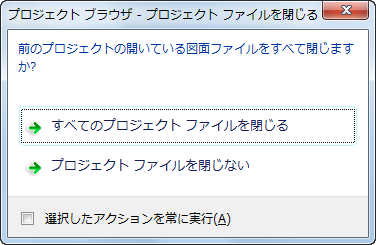
- ファイルを更新し、プロジェクトの変更を表示します。
次の操作を行いたい場合 次のように操作します すべてのプロジェクト ファイルを即時更新するには [すぐにプロジェクトのパスを変更]をクリックします。 すべてのプロジェクト ファイルを別のときに更新するには [後でプロジェクトのパスを変更]をクリックします。パスを変更する前にプロジェクトを閉じると、図面ファイルは更新用のキューに残り、次にプロジェクトを開くと、[プロジェクトのパス変更キュー]ダイアログ ボックスに表示されます。 危険: 2010 より前のバージョンの AutoCAD Architecture で保存されたプロジェクトのパスを変更すると、図面は新しいファイル形式で保存されます。2010 より前のバージョンの AutoCAD Architecture では、図面を開くことができなくなります。プロジェクトをプロジェクト標準と同期した場合も、プロジェクト図面は新しいファイル形式で保存されます。